چطور واتساپ اندروید را به آیفون انتقال دهیم؟

اگر قصد مهاجرت از سیستم عامل اندروید به آیفون را دارید، وارد صفحه درستی شدهاید!
این روزها که واتساپ صدرنشین همه پیام رسانها شده و همه پیام ها و اطلاعات مهم کاری ما توسط آن جابه جا میشود، نگهداری از این اطلاعات برای ما ضروری و مهم است.
یکی از چالشی ترین اقداماتی که در جایگزینی آیفون با اندروید با آن روبه رو هستیم، انتقال پیامهای واتساپ است، چرا که جابه جایی اطلاعات میان این دو سیستم عامل ما را حسابی به دردسر خواهد انداخت.

با یک جستجو در اینترنت با حجم بالای اطلاعات و ترفندها در خصوص انتقال پیام های واتساپ اندروید به آیفون روبه رو خواهیم شد، اما خبر بد اینکه اغلب این ترفندها بی نتیجه بوده و در نهایت ما را به بمبست خواهد رساند.
اما کدام یک از روشها برای انتقال واتساپ اندروید به آیفون درست عمل می کند؟
با ما همراه باشید تا از ترفندهای مهم و چاره ساز را بررسی کنیم.
روش اول: انتقال از طریق ایمیل
شما به کمک ویژگی E-mail Chat میتوانید همه پیامهای واتساپ خود را از طریق پست الکترونیکی ارسال کرده و به صورت پیش نویس ذخیره کنید.
چطور پیام های واتساپ خود را از طریق ایمیل چت جا به جا کنیم؟
1.در قسمت تنظیمات واتساپ چت مورد نظر را انتخاب کنید.
2.حال گزینه Chat history را انتخاب کرده و سپس Export chat را بزنید.
3.در این مرحله مخاطبی که قصد انتقال چت او را دارید انتخاب کنید. (توجه داشته باشید هر دفعه تنها میتوانید چت یک مخاطب را انتقال دهید و برای انتقال همه مخاطبان باید بارها این پروسه را تکرار کنید. )
4.در اینجا به انتخاب خود یکی از دو گزینه Without Media (بدون رسانه) یا Include Media (با رسانه ) لمس کنید.
5. حال نوبت انتخاب Gmail مورد نظر است تا دادههای شما را به ایمیل خود منتقل کنید.
6.در مرحله آخر، پوشه ایمیلها را روی آیفون خود باز کرده تا تاریخچه گفتگوهای واتساپ را مشاهده کنید.
البته توجه داشته باشید که در این روش پیام های شما به واتساپ منتقل نمیشود، بلکه تنها میتوانید پیام های قبلی خود را مشاهده کنید.
روش دوم: انتقال از طریق برنامه Dr.fone
نرمافزار محبوب Dr. fone که وظیفه بازیابی اطلاعات را برعهده دارد، ابزارهای بسیاری برای بازیابی، انتقال داده، تهیه نسخه پشتیبان و ... برای دستگاه های Android و iOS ارایه میدهد.
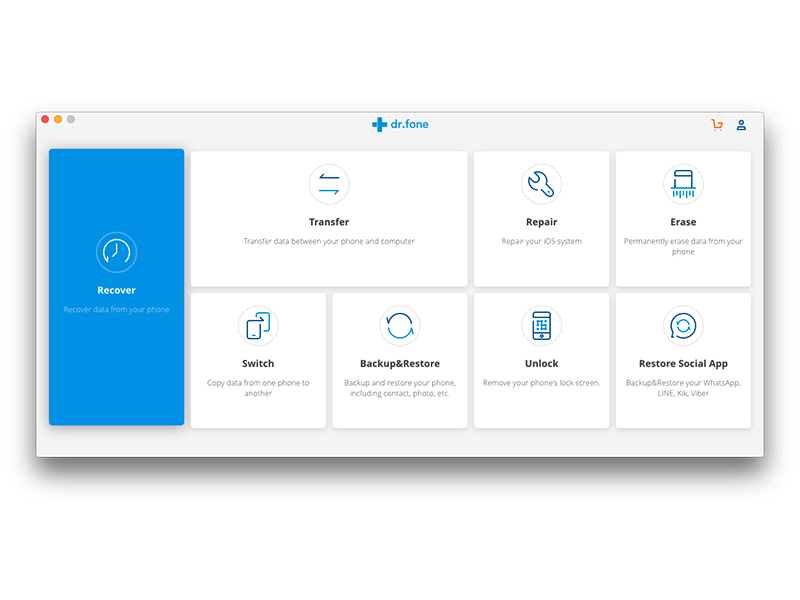
برای انتقال پیامهای واتساپ خود از اندروید به آیفون توسط نرمافزار Dr.fone مراحل زیر را انجام دهید.
1.برنامه Dr.fone را روی مک یا ویندوز اجرا و روی گزینه Restore Social App کلیک کنید.
2. از صفحه باز شده روی آیکون واتساپ کلیک کرده و گزینه Transfer WhatsApp Messages را انتخاب کنید.
3.در این مرحله هر دو دستگاه را به سیستم متصل کنید.
4.سیستم شما پس از شناسایی دستگاهها، بهصورت خودکار یکی را منبع (source)
و دیگری را مقصد (destination) مینامد که شما میتوانید به کمک گزینه flip جای این دو را عوض کنید.
5.حال در گوشه پایین سمت راست صفحه روی گزینه Transferکلیک کنید.
6.در پنجره باز شده گزینه Yes را انتخاب کنید تا فرآیند انتقال آغاز شود. (توجه داشته باشید که پس از اتمام پروسه تمامی پیامهای دستگاه منبع حذف خواهد شد. )
7. پس از اتمام فرآیند، واتساپ دستکاه مقصد را اجرا کرده و در پنجره pop-up گزینهRestore را انتخاب کنید.
به همین سادگی تمام پیامهای واتساپ شما از اندروید به آیفون منتقل خواهد شد.
البته توجه داشته باشید که Restore Social رایگان نیست و برای اشتراک یکساله 29.95 دلار، مادام العمر 39.95 دلار و اشتراک یکساله پرمیوم بیزنس باید 399 دلار بپردازید.
کلام پایانی
همانطور که پیشتر بیان کردیم انتقال پیامهای واتساپ از اندروید به ایفون کمی چالشی و پر دردسر است اما درمیان راه حل های گوناگونی که در صفحات مختلف میبینیم دو روش بالا موثرتر بوده و شما را زودتر به نتیجه خواهد رساند.

دیدگاه و امتیاز شما
با بیان دیدگاه و نظرات سازنده خود، موبایل آباد را در جهت ارائه مقالات با کیفیت بالاتر یاری فرمایید.